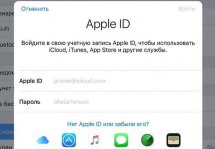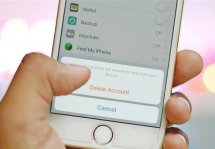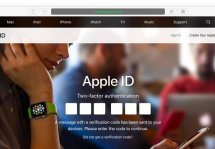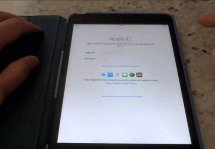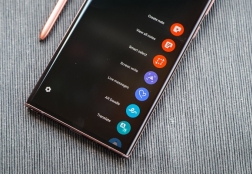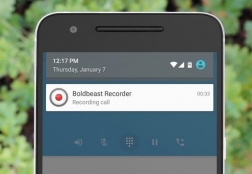Как создать учетную запись на iPad: пошаговые действия
Статьи и Лайфхаки
Тем не менее, не каждый способен самостоятельно разобраться в том, как сделать учетную запись на iPad.
Существует несколько способов её создания, и о них мы поговорим.
Инструкция

Многие пользователи сомневаются, нужен ли им и вовсе этот Apple ID. Нужно понимать, что в случае отсутствия учётной записи мы не сможем:
- Выполнять синхронизацию с iCloud.
- Приобретать контент и программы в «яблочном» магазине.
- Загружать софт, который предлагается на бесплатной основе.
Итак, первый способ создания учетной записи:
- Открываем приложение iTunes и переходим непосредственно в меню «яблочного» магазина.
- Теперь пробуем выполнить вход.
- Появится окно, где нужно будет выбрать пункт «Создать Apple ID».
- Нажимаем кнопку продолжения («Continue»), после чего читаем условия пользовательского соглашения и принимаем их.
- Теперь переходим к заполнению своих личных данных.
Процесс это достаточно скучный, однако несложный – тем более, что указать всю эту информацию нужно будет только один раз. - Готово.
Как защищаете свое устройство?
К счастью, это возможно сделать и без компьютера. Для создания идентификатора с iOS-планшета можно воспользоваться настройками.
- Переходим оттуда в меню «iTunes Store, App Store».
- Следующий шаг – выбор опции по созданию нового идентификатора.
- Указываем свою страну и подтверждаем, что мы согласны со всеми условиями.
- Далее заполняем все нужные для регистрации данные – аналогично тому, как мы бы делали это с компьютера.
- Готово.
Еще создать «яблочный» идентификатор можно через приложение App Store (ищем его на рабочем столе планшета).
Создаём учётку, не указывая банковскую карту

По сути, процесс регистрации не слишком отличается от всего, что описано выше.
Но имеется существенное отличие: идентификатор начинает создаваться при скачивании из магазина любого бесплатного софта, и только так можно обойти последующую привязку к платёжной карте.
- Нам нужен раздел «App Store» и «Top Free Apps».
- Выбираем любое приложение на собственное наше усмотрение и нажимаем кнопку бесплатной загрузки («Free»).
- Теперь переходим к созданию Apple ID.
- Начинаем вписывать свои данные.
- При переходе к указанию платёжной информации и способа платежа («payment method») выбираем «None», то есть «Ни один».
- Останется только выбрать пункт создания идентификатора.
- Готово.
Подписывайтесь на нас в Telegram и ВКонтакте.

Сергей Семенов, 31 год
Аналитик, журналист, редактор
Настоящий мобильный эксперт! Пишет простым и понятным языком полезные статьи и инструкции мобильной тематики, раздает направо и налево наиполезнейшие советы. Следит за разделом «Статьи и Лайфхаки».
Информация полезна? Расскажите друзьям
Похожие материалы
Анекдот дня
— У тебя есть телефон? — Есть! — Работает? — Нет, блин, учится!
Загрузить ещеПоделиться анекдотом:
Факт дня
Первым коммерческим мобильным телефоном, позволяющим делать звонки без участия оператора, стал Motorola DynaTAC, появившийся на рынке в 1973 году.
Больше подробностейПоделиться фактом:
Совет дня
Начиная с версии 6.0 Marshmallow, в Android появился режим Doze, предназначенный для экономии заряда батареи. Но очень часто он мешает пользователям.
А почему?Поделиться советом:
Цитата дня
«Чем лучше человек, тем он мягче и снисходительнее к недостаткам других».
(с) Джозеф Аддисон.Загрузить еще
Поделиться цитатой:
Угадаешь? Тогда ЖМИ!
Советуем глянуть эти материалы
Какое слово закрашено?

мда уж, не угадал!
ого, а ведь верно!
- Женой
- Умнее
- Интереснее
- Красивее